שְׁאֵלָה
בעיה: כיצד לתקן שגיאת הדפסה 0x00000505 ב-Windows?
שלום. לאחר שחזור המערכת שלי ל-Windows 10 מ-Windows 11, נתקלתי בשגיאת הדפסה 0x00000505 כשניסיתי את הפונקציה בגווני אפור. מה עליי לעשות?
תשובה פתורה
Windows היא אחת ממערכות ההפעלה הפופולריות ביותר בעולם. הגרסה החדשה ביותר - Windows 11 שוחררה לאחרונה. עם זאת, לא כל האנשים רצו להישאר איתו לאחר השדרוג והחליטו לחזור ל-Windows 10. נראה שזה גרם לבעיות שונות למשתמשים.
אנשים מסוימים נתקלו בשגיאת הדפסה 0x00000505. אנשים מדווחים שהמדפסות שלהם עבדו מצוין לפני השדרוג. נראה שהשגיאה מופיעה כאשר אנשים מנסים להשתמש בגווני אפור[1] פוּנקצִיָה. עם הדפסה בגווני אפור, המכשיר יכול לשחזר תמונות צבעוניות כתמונות בשחור לבן באיכות גבוהה על ידי שימוש בגוונים רבים של אפור כדי לייצג וריאציות עדינות בצבע ובאור.
פונקציית מדפסת זו יכולה להיות חשובה מאוד לאנשי מקצוע בתחומים שונים. לא ידוע מה בדיוק יכול לגרום לשגיאה 0x0000050 אבל ברור שהיא קשורה לשדרוג של Windows 11. ייתכן שהחזרה ל-Windows 10 נפגמה או לאחר השדרוג, מנהל ההתקן של המדפסת היה מיושן. במדריך זה נציג בפניכם 4 פתרונות שיכולים לפתור את הבעיה.
הניסיון לתקן בעיה זו עשוי להימשך זמן מה, אז אתה יכול לנסות להשתמש תמונה מחדשמכונת כביסה מאק X9 כלי תיקון כדי להימנע מלעבור על כל האפשרויות. זה יכול לזהות את רכיבי המערכת הפגומים, לתקן BSODs,[2] קבצים פגומים ובעיות ברישום על ידי סריקת המערכת. תוכנה זו יכולה לשמש גם כדי לפנות מקום על ידי ניקוי קובצי Cookie ומטמון,[3] מה שאמור להגביר את ביצועי המכשיר.
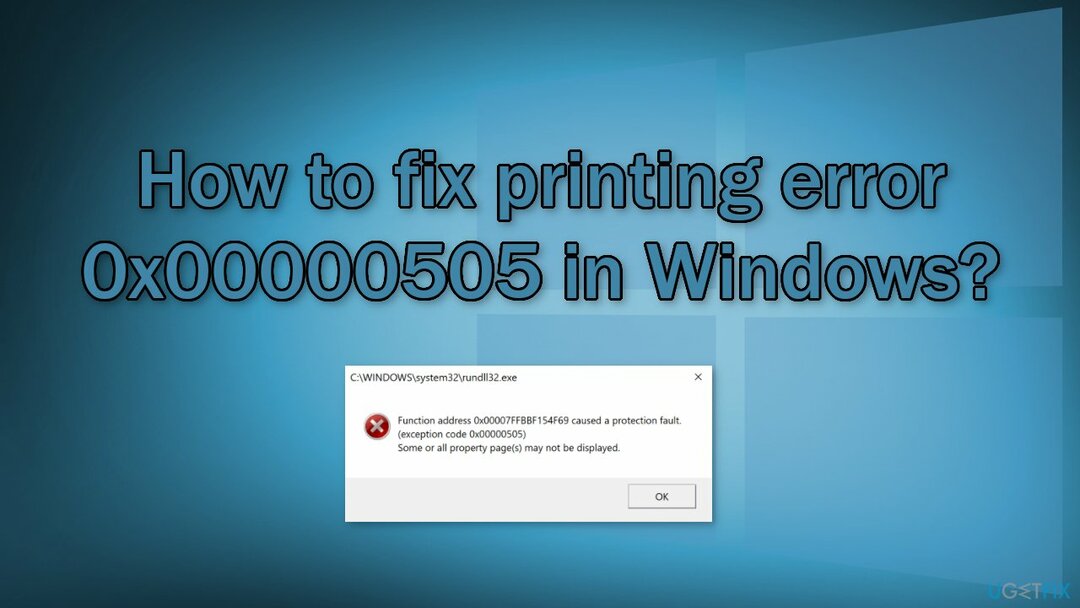
להלן תמצא מדריך ידני שיכול לתקן את שגיאת ההדפסה 0x00000505 ב-Windows. אנא בצע את השלבים בקפידה:
פתרון 1. הפעל את פותר בעיות המדפסת
כדי לתקן מערכת פגומה, עליך לרכוש את הגרסה המורשית של תמונה מחדש תמונה מחדש.
- נְקִישָׁה הַתחָלָה ובחר הגדרות
- לך ל עדכון ואבטחה
- לחץ על פותר בעיות לשונית ובחר פותרי תקלות נוספים
- גלול למטה ולחץ על מדפסת
- לחץ על הפעל את פותר הבעיות לַחְצָן
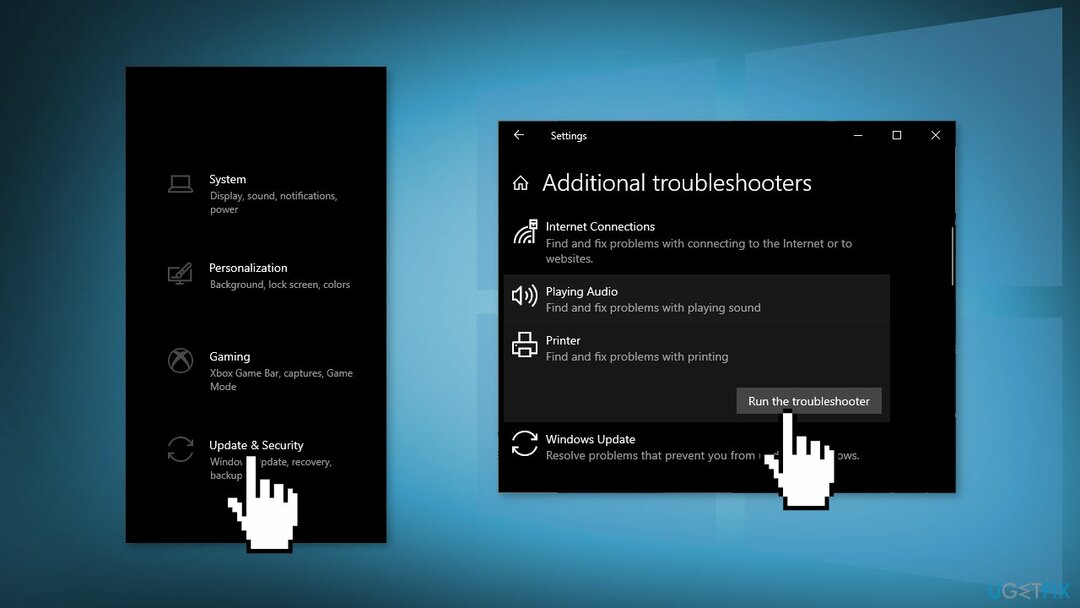
- בצע את ההוראות שעל המסך והחל את כל התיקונים המומלצים
פתרון 2. עדכן את מנהל ההתקן של המדפסת
כדי לתקן מערכת פגומה, עליך לרכוש את הגרסה המורשית של תמונה מחדש תמונה מחדש.
אתה יכול לעבור לדף התמיכה של המדפסת שלך באתר היצרן, ולהתקין את מנהלי ההתקן והתוכנות שהם מספקים. אתה יכול גם להשתמש בכלי כמו DriverFix שיחפש את הדרייברים הטובים ביותר ויתקין אותם באופן אוטומטי. לחלופין, תוכל לעדכן את מנהל ההתקן של המדפסת באמצעות מנהל ההתקנים:
- ללחוץ מקש Windows + X כדי לפתוח את תפריט משתמש חזק
- ללחוץ M מפתח לפתיחה מנהל התקן
- הרחב/כווץ את תורי הדפסה סָעִיף
- לחץ לחיצה ימנית על המדפסת שבה אתה נתקל בבעיות ובחר עדכן דרייבר
- לחץ על חפש אוטומטית מנהלי התקנים
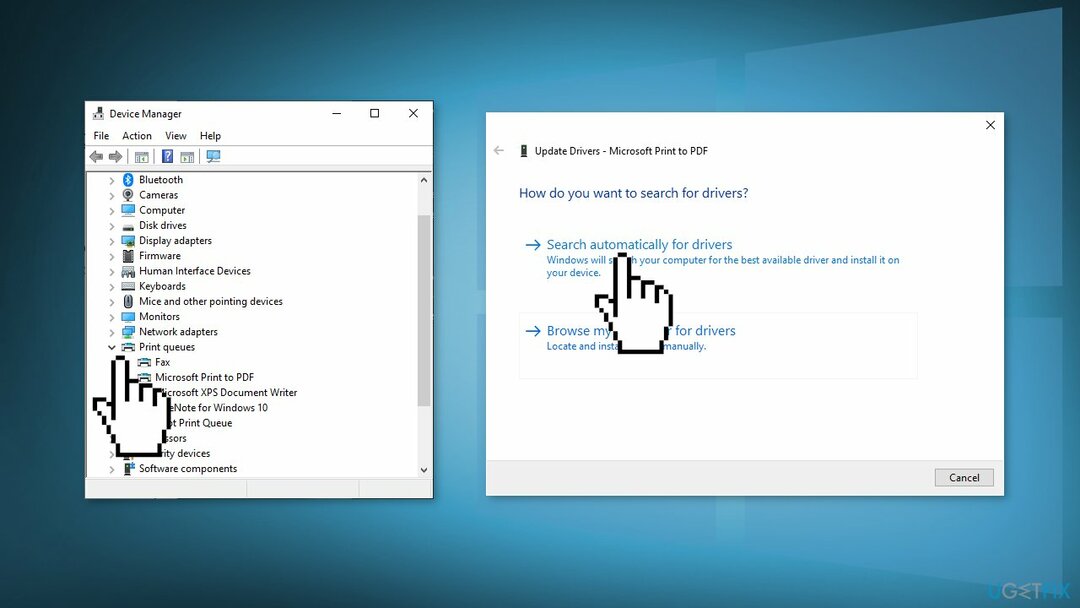
- אם נמצאה גרסת מנהל התקן חדשה, עקוב אחר ההוראות שעל המסך
- אתחול המכשיר שלך
פתרון 3. בצע הסרת שורש
כדי לתקן מערכת פגומה, עליך לרכוש את הגרסה המורשית של תמונה מחדש תמונה מחדש.
- לחפש אחר תוכניות ותכונות
- בחר את המדפסת שלך ובחר הסר את ההתקנה
- לִפְתוֹחַ מכשירים ומדפסות
- חפש את המדפסת שלך. לחץ לחיצה ימנית עליו ובחר לִמְחוֹק אוֹ הסר מכשיר
- פתח את פקודת ההפעלה עם ה- מקש Windows + R שילוב מפתח.
- סוּג printui.exe /s ולחץ בסדר
- הקלק על ה נהגים הכרטיסייה וחפש את מנהל ההתקן של מדפסת
- לחץ עליו ולחץ לְהַסִיר בתחתית
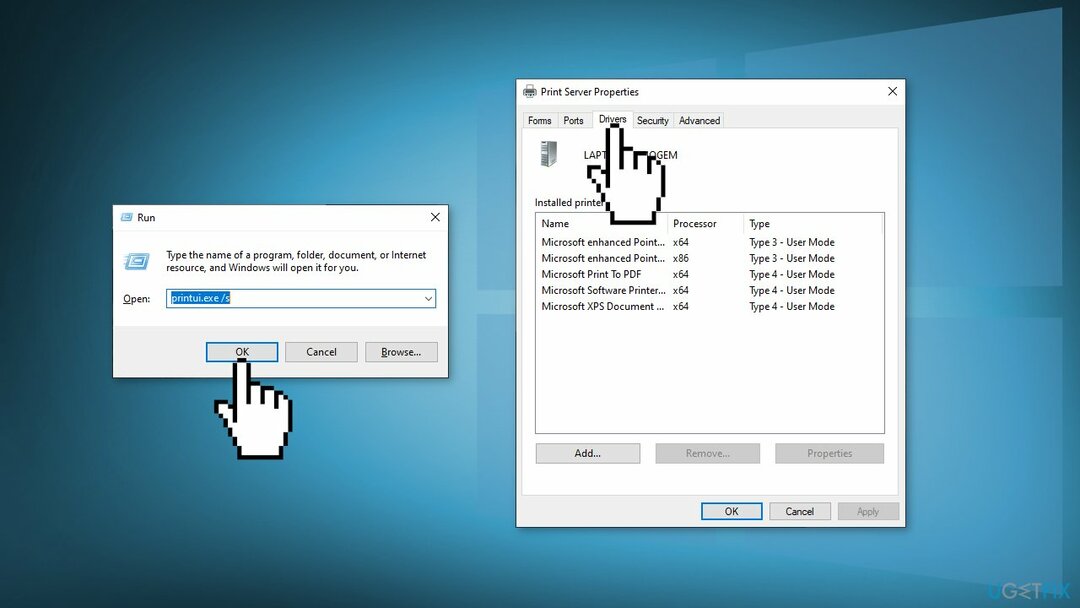
- בחר להגיש מועמדות ו בסדר על מאפייני שרת הדפסה חַלוֹן
- פתח את פקודת ההפעלה עם ה- מקש Windows + R מפתחות
- סוּג c:/programdata ולחץ בסדר
- לך ל היולט פקארד תיקייה, הסר כל תיקיות וקבצים הקשורים למדפסת
- אתחול המחשב
פתרון 4. תיקון שדרוג
כדי לתקן מערכת פגומה, עליך לרכוש את הגרסה המורשית של תמונה מחדש תמונה מחדש.
- הורד כלי ליצירת מדיה ממיקרוסופט
- התקן את קובץ תמונת ה-ISO, לחץ פעמיים על מנהל ההתקן המותקן ולחץ פעמיים על setup.exe יישום
- בתוך ה בחר מה לשמור חלון, בחר לשמור קבצים ויישומים אישיים ולחץ הַבָּא
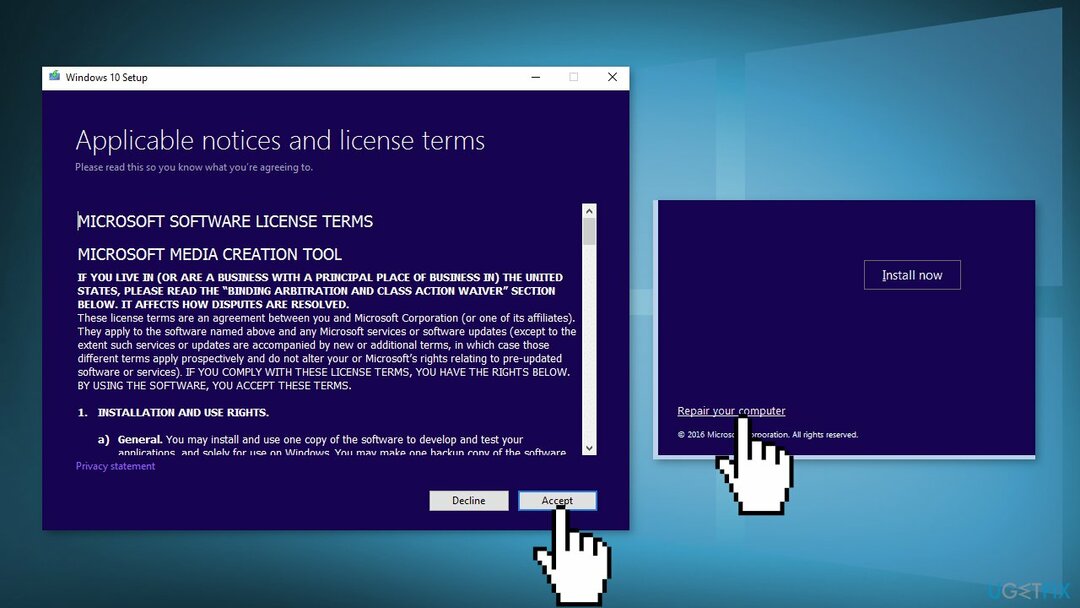
- לחץ על להתקין כפתור כדי להתחיל
- המתן לסיום ההתקנה
תקן את השגיאות שלך באופן אוטומטי
צוות ugetfix.com מנסה לעשות כמיטב יכולתו כדי לעזור למשתמשים למצוא את הפתרונות הטובים ביותר לביטול השגיאות שלהם. אם אינך רוצה להיאבק בטכניקות תיקון ידניות, אנא השתמש בתוכנה האוטומטית. כל המוצרים המומלצים נבדקו ואושרו על ידי אנשי המקצוע שלנו. הכלים שבהם אתה יכול להשתמש כדי לתקן את השגיאה שלך מפורטים להלן:
הַצָעָה
לעשות את זה עכשיו!
הורד תיקוןאושר
להבטיח
לעשות את זה עכשיו!
הורד תיקוןאושר
להבטיח
אם לא הצלחת לתקן את השגיאה שלך באמצעות Reimage, פנה לצוות התמיכה שלנו לקבלת עזרה. אנא, הודע לנו את כל הפרטים שאתה חושב שאנחנו צריכים לדעת על הבעיה שלך.
תהליך תיקון פטנט זה משתמש במסד נתונים של 25 מיליון רכיבים שיכולים להחליף כל קובץ פגום או חסר במחשב של המשתמש.
כדי לתקן מערכת פגומה, עליך לרכוש את הגרסה המורשית של תמונה מחדש כלי להסרת תוכנות זדוניות.

VPN הוא חיוני כשזה מגיע פרטיות המשתמש. עוקבים מקוונים כגון עוגיות יכולים לשמש לא רק פלטפורמות מדיה חברתית ואתרים אחרים, אלא גם ספק שירותי האינטרנט שלך והממשלה. גם אם תחיל את ההגדרות המאובטחות ביותר דרך דפדפן האינטרנט שלך, עדיין ניתן לעקוב אחריך באמצעות אפליקציות שמחוברות לאינטרנט. חוץ מזה, דפדפנים ממוקדי פרטיות כמו Tor is אינם בחירה אופטימלית בגלל ירידה במהירויות החיבור. הפתרון הטוב ביותר לפרטיות האולטימטיבית שלך הוא גישה פרטית לאינטרנט - היה אנונימי ומאובטח באינטרנט.
תוכנת שחזור נתונים היא אחת האפשרויות שיכולות לעזור לך לשחזר את הקבצים שלך. ברגע שאתה מוחק קובץ, הוא לא נעלם באוויר - הוא נשאר במערכת שלך כל עוד לא נכתבים עליו נתונים חדשים. Data Recovery Pro היא תוכנת שחזור המחפשת עותקי עבודה של קבצים שנמחקו בתוך הכונן הקשיח שלך. על ידי שימוש בכלי, תוכל למנוע אובדן של מסמכים יקרי ערך, עבודות בית ספר, תמונות אישיות וקבצים חיוניים אחרים.